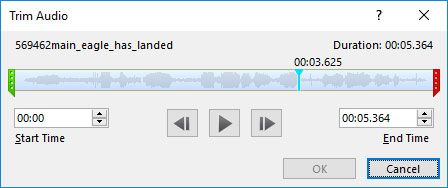I Microsoft PowerPoint 2019 kan du kontrollere flere viktige aspekter av hvordan en lydfil spilles av ved å velge filen for å avsløre den kontekstuelle kategorien Lydverktøy på båndet og deretter åpne Avspillingsfanen, vist her. Som du kan se, inneholder denne kategorien flere kontroller som lar deg redigere måten lydfilen spilles av.

Kategorien Audio Tools Playback.
Kontroller når en lyd spilles av
Som standard spilles ikke lyder før du klikker på lydikonet som vises på lysbildet. Hvis du vil at en lyd skal spilles av automatisk når lysbildet vises, endrer du alternativet i rullegardinlisten Start (finnes i Audio Options-gruppen på Audio Tools Playback-fanen) fra Ved klikk til Automatisk.
Hvis du velger Ved klikk eller Automatisk, stopper lyden automatisk når du går til neste lysbilde. For å la lyden fortsette over flere lysbilder, velg alternativet Spill av på lysbilder fra rullegardinlisten Start.
Sløyfe en lyd
Hvis lydfilen ikke er lang nok, kan du loope den slik at den spilles av om og om igjen. Denne funksjonen er mest nyttig når du har en subtil lydeffekt, for eksempel lyden av bølger som slår inn, som du vil fortsette med så lenge du lar lysbildet være synlig. For å sløyfe et lydklipp, velg bare avkrysningsboksen Loop Inntil Stoppet som finnes i Audio Options-gruppen.
Skjul lydikonet
Som standard er ikonet som representerer et lydklipp synlig på lysbildet under lysbildefremvisningen. Forutsatt at du har satt lyden til å spille automatisk, vil du sannsynligvis ikke at ikonet skal være synlig.
Lydalternativer-gruppen inkluderer en avmerkingsboks med tittelen Hide While Not Playing, men den skjuler ikonet bare når lyden ikke spilles; ikonet er synlig når lyden spilles av.
Den enkleste måten å få ikonet helt bort fra lysbildene dine er å ganske enkelt dra ikonet fra kanten av lysbildet som inneholder det. Lyden vil fortsatt være en del av lysbildet, så det spilles av automatisk når lysbildet vises. Men fordi ikonet er utenfor kanten av lysbildet, vil det ikke være synlig for publikum.
Fade lyden inn og ut
Fade In og Fade Out-kontrollene lar deg gradvis fade lydklippet inn og ut. Som standard er begge disse kontrollene satt til 0, så lydklippet begynner og slutter med fullt volum. Ved å endre en av eller begge disse kontrollene til en verdi som 2 eller 3 sekunder, kan du jevnt fade lyden inn eller ut for en mer subtil effekt.
Trim et lydklipp
Ved å klikke på Trim Audio-knappen får du opp Trim Audio-dialogboksen, vist her. Denne dialogboksen lar deg velge bare en del av lydklippet som skal spilles av i presentasjonen ved å la deg velge start- og sluttid. Du kan velge start- og sluttid ved å dra den grønne startpekeren eller den røde sluttpekeren over bildet av lydfilens bølgeform. (Du kan ofte fortelle hvor du skal stoppe eller avslutte lydklippet ved å se på bølgeformen som vises i Trim Audio-dialogboksen.) Du kan også angi klokkeslettet (i sekunder) i boksene Starttid og Sluttid. (Ideelt sett bør du velge start- og slutttrimpunkter under stille deler av lydfilen, for å unngå brå start og slutt.)
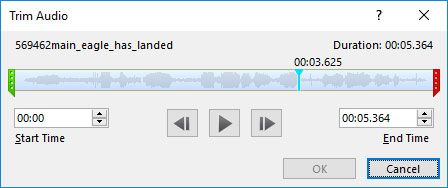
Dialogboksen Trim Audio.